測試系統亮度和色彩
本主題提供有關如何使用 (MICROSOFT 環境光線工具) 工具測試系統亮度回應的指示。
測試需求
完全組合的][開啟]。 「操作說明」指南提供如何建置一個與一個與一個現有測試總管相容之指示。
配備環境光線感測器的 Windows 裝置。 (或相容的) 是設計來測試螢幕亮度。 受測系統 (SUT) 必須具有可調整的亮度。 SensorExplorer 可用來判斷 Windows 所辨識的感測器。
SensorExplorer
使用 SensorExplorer 確認環境光線感測器是否存在。
![此螢幕快照顯示已選取 LightSensor1 的 [檢視] 模式中的 SensorExplorer。](images/sensorexplorer.png)
在 SUT 上的 USB 埠中插入一個 USB 埠。
在 SUT 上安裝 SensorExplorer。 請參閱 使用 SensorExplorer 進行測試
注意
如果您想要進行手動亮度測試,請從 GitHub 下載一次的一般使用量 。 您也可以在 HLK 中找到工具。
設定 SUT 的背景色彩和睡眠。 組態腳本 MALT_SUT_Setup.bat 會正確設定您的裝置進行測試。 從提升許可權的命令提示字元執行
MALT_SUT_Setup.bat,並遵循腳本指示。
要考慮的測試區域
以下是要考慮的其他測試區域清單。
啟用感測器放置
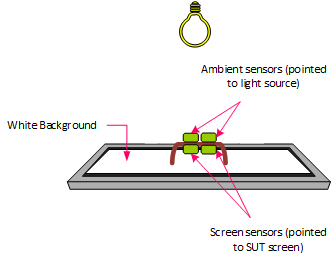
以下是一份有關一些建議的提示清單。
- 將您的螢幕感測器放在 SUT 的畫面上,面向它。
- 「啟用環境感測器」必須面對光源,並離開 SUT 的螢幕。
- 請勿封鎖 SUT 的 ALS 感測器。 上線感測器不得被一或任何其他障礙遮蔽。
- 將光線機箱放在 SUT 上,使光光光圈朝上。 為了獲得最佳結果,屏幕應該與光光光圈平行,並面向光光光圈。
- 機箱底部應該不會外洩任何光線。 再次檢查以確定感測器仍已就緒。
- 將光源掛接在光線機箱內部或頂端。 如果光源掛接在光機箱頂端,面板應該放在光圈上的方塊頂端,讓光線會亮到機箱中。
- 不應該從方塊頂端外洩任何光線。 您完全無法在方塊內看到。
如需整合光線感測器和環境光線回應曲線的完整指引,請參閱整合環境光線感測器與執行 Windows 10 Creators Update 的計算機。